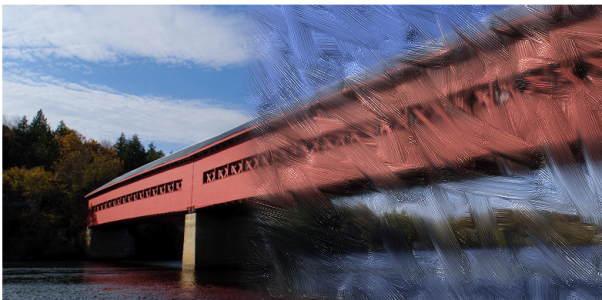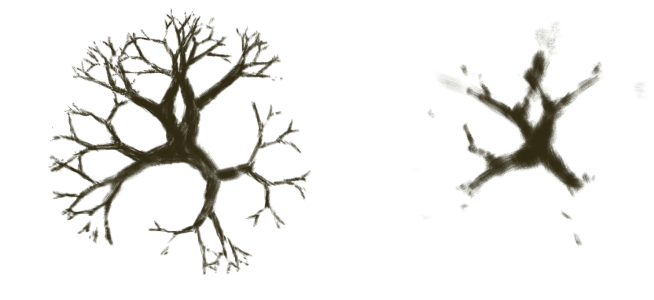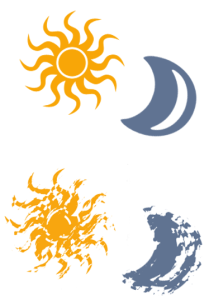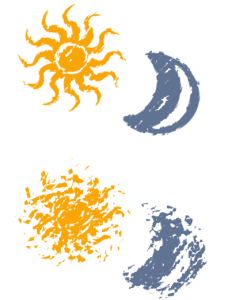Duplicateurs et contrôles
L’application d’une peinture à l’aide d’un duplicateur représente une excellente méthode pour obtenir un rendu artistique à partir d’une photographie. Choisissez l’outil Duplicateur qui permet d’activer automatiquement les variantes de style de la catégorie Général. La plupart des variantes vous permettent de reproduire l’image source avec des effets de matières, tels que la modification du grain du papier ou l’ajout de formes spécialisées.
Exemple de variante de duplicateur
Pour obtenir la liste de variantes de duplicateur disponibles dans la bibliothèque Styles de Painter 2021, consultez Duplicateurs.
Vous pouvez personnaliser les variantes de duplicateur existantes ou en créer de nouvelles en utilisant les contrôles de style. Pour plus d’informations, reportez-vous à la section Réglage des styles avec les options de style.
Vous pouvez aussi développer les fonctions de duplication de Corel Painter en transformant pratiquement n’importe quelle variante de style en duplicateur. Les variantes de pinceau qui utilisent la méthode de duplication reproduisent l’image source tout en la « filtrant », ce qui permet de créer un rendu artistique d’une image.
Exemple de variante de pinceau à l’aide de la méthode Duplication
Dans la mesure où la méthode de duplication utilise pour chaque touche de peinture un jeu complet de pixels de la source, la réplique est plus proche de l’original que si vous utilisiez le bouton Couleur source . En effet, contrairement à l’option Couleur source, la méthode Duplication préserve la texture de l’image d’origine dans la réplique. La méthode Duplication est efficace si vous voulez recréer avec précision des portions de l’image source.
Les styles, tels que les crayons et les feutres, qui fonctionnent par accumulation, tendent vers le noir. Si vous en utilisez pour effectuer une duplication dans une zone sombre de l’image, vous risquez de ne pas obtenir le résultat escompté. Pour contrôler la vitesse d’accumulation du noir, faites jouer le curseur Opacité ou vous pouvez choisir la craie ou tout autre outil qui recouvre les couleurs sous-jacentes.
Options de la zone Duplication
Les commandes Duplication s’appliquent aux pinceaux utilisant la méthode Duplication et l’option Couleur de la duplication.
Lorsque l’option Couleur source est sélectionnée, la couleur est prélevée dans l’image source. L’option Couleur source mélange les divers échantillons de couleur prélevés dans la source et donne un résultat qui s’approche de l’original. L’option Couleur source est également disponible sur le panneau Couleurs et le sélecteur de couleurs temporel. Pour plus d’informations sur l’utilisation des différents modes de duplication, voir la rubrique Duplication de couleur.
La coloration de la réplique vous permet d’ajouter la couleur sélectionnée à n’importe quel duplicateur indépendamment de la source de réplique. Lorsque la fonction de coloration est activée, vous mélangez dynamiquement une couleur avec votre source de réplique. Échantillonnez une couleur de votre image ou survolez simplement la roue chromatique et choisissez une couleur. Cette technologie polyvalente vous offre un meilleur contrôle créatif lors de la duplication et est également utile dans de nombreux autres scénarios, tels que la peinture avec des textures, des motifs et d’autres contenus d’image.
La coloration de la réplique vous permet d’ajouter des couleurs à mélanger avec votre source de réplique. Œuvre d'art réalisée par Dana Diamond.
Le contrôle Échantillonnage précis dirige un pinceau pour échantillonner une couleur à partir du centre de la pointe et s’avère très utile lorsque vous utilisez une pointe de pinceau large pour dupliquer les images avec effet de transparence. Cette commande est prise en charge pour les pinceaux qui utilisent les types de forme suivants : Circulaire, Circulaire calculée, Capturé, Pixel unique, Soies statiques, Soie - Taches dynamiques et Types de particules - Taches dynamiques types de particules (de flux, de gravité, à ressort).
Couleur source avec l’option Échantillonnage précis activée (à gauche) et désactivée (à droite)
Lorsque vous utilisez des styles avec la méthode Duplication, vous pouvez modifier la variation pour contrôler le décalage de la réplique par rapport à la source. Quand le curseur variation est réglé sur zéro, les pixels des images source et de destination correspondent exactement. Un style de recouvrement utilisé avec une opacité totale (et sans grain) reproduit tout simplement l’image source.
Traits pour lesquels le paramètre Variation est défini sur 0 (en haut) et sur 12 (en bas)
L’introduction d’une part de hasard perturbe la correspondance des pixels. Les variations qui en résultent éloignent la réplique de sa source, ce qui contribue à un aspect plus naturel.
Les options de la zone Fréquence permettent de définir la périodicité des décalages aléatoires.
Traits pour lesquels le paramètre Fréquence est défini sur 0 (en haut) et sur 15 (en bas)
L’option Duplication aléatoire prélève de manière aléatoire des zones du document source, puis les place dans le document dupliqué. Il n’y a pas de lien entre les échantillons pris sur la source et l’endroit où ils sont ensuite placés sur la réplique. On obtient ainsi un motif aléatoire constitué des couleurs prédominantes de la source. Ce sont les styles et le trait qui déterminent la nature du motif.
Vous pouvez utiliser l’option Duplication aléatoire avec un léger pointillé pour ajouter du bruit à une image. Dans ce cas, l’image source contient essentiellement les couleurs du bruit que vous souhaitez ajouter.
Traits pour lesquels l’option Duplication aléatoire est désactivée (à gauche) et activée (à droite)
La commande Mode de duplication propose divers types de duplication. Pour plus d’informations sur l’utilisation des différents modes de duplication et la duplication à points multiples, voir la rubrique Duplication à points multiples.
Lorsque l’option Utiliser sélection d’origine est activée, le programme utilise la sélection effectuée dans la source pour peindre l’image de destination. Si la duplication comporte une transformation du Mode de duplication, la sélection se transforme en conséquence. Cette option n’est disponible qu’avec la méthode Duplication.
Lorsque l’option Copier sélection d’origine est activée, le duplicateur reproduit les données de la sélection d’origine dans la sélection de destination. Cette option n’est disponible qu’avec la méthode Duplication.
Lorsque la case Motif répétitif est cochée, l’image source se transforme en motif répétitif.
Utilisation de l’option Soies individuelles
Pour une meilleure précision des couleurs pendant la duplication, vous pouvez utiliser l’option de chargement de pinceau afin de prélever des couleurs individuelles dans des régions différentes de la pointe du pinceau.
Sans cette option, l’option Couleur source utilise pour chaque touche de peinture une seule couleur qui correspond à la moyenne des couleurs de la source. Cela permet d’obtenir une approximation de l’image d’origine et vous permet de créer une impression artistique de la source.
Pour sélectionner un duplicateur
Pour mieux définir les couleurs, activez l’option Soies individuelles. Pour plus d’informations, reportez-vous à la section Utilisation de l’option Soies individuelles.
Pour transformer une variante de style en duplicateur
Vous pouvez également transformer un pinceau en duplicateur en choisissant un pinceau dans le Sélecteur de pinceaux et en cliquant sur le bouton Couleur source dans le panneau Couleurs (Fenêtre
![]() Panneaux de couleurs
Panneaux de couleurs ![]() Panneau Couleurs(Affichage complet). L’activation de l’option Couleur source désactive le panneau Couleur et les informations de couleur sont extraites de la source de réplique.
Panneau Couleurs(Affichage complet). L’activation de l’option Couleur source désactive le panneau Couleur et les informations de couleur sont extraites de la source de réplique.
Si vous changez de style au cours de la duplication, vous devez cliquer à nouveau sur le bouton Couleur source .
La modification du style ou de la variante entraîne la désactivation automatique de la couleur dupliquée. Réactivez la couleur dupliquée pour continuer à l’utiliser.
Pour plus d’informations sur les méthodes et les sous-catégories, voir la rubrique Options de la zone Général : Méthodes et sous-catégories.
Pour activer la duplication des couleurs
Pour appliquer la coloration de la réplique
Cocher la case Échantillonnage précis pour échantillonner une couleur à partir du centre de la pointe s’avère très utile pour dupliquer des images avec effet de transparence.
Pour échantillonner la couleur à partir du centre de la pointe
Pour définir le mode de duplication
Pour utiliser la sélection source dans la réplique
Pour reproduire les données de la sélection source dans la sélection de destination
Pour répéter la source
Pour définir l’écart par rapport à la source
Les curseurs Emplacement de la réplique sont sans effet lorsque l’option Couleur source est activée dans le panneau Couleurs. Ces curseurs s’utilisent exclusivement avec une méthode de duplication.